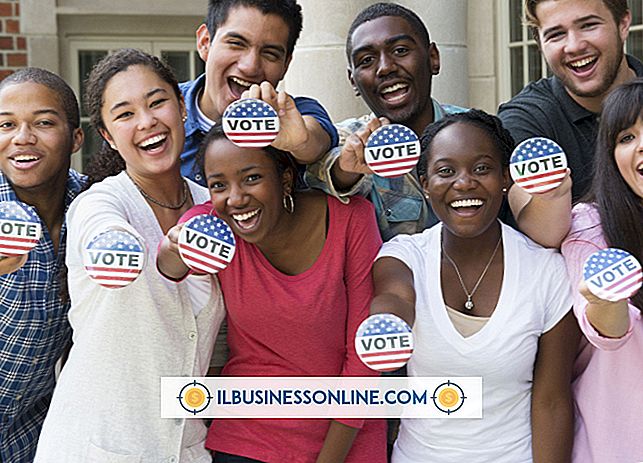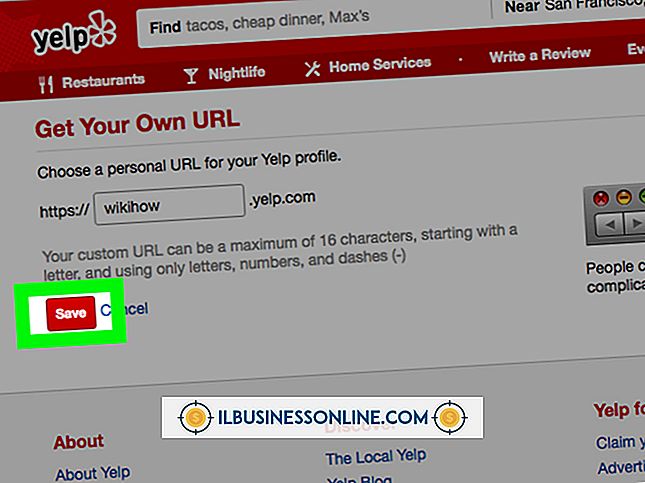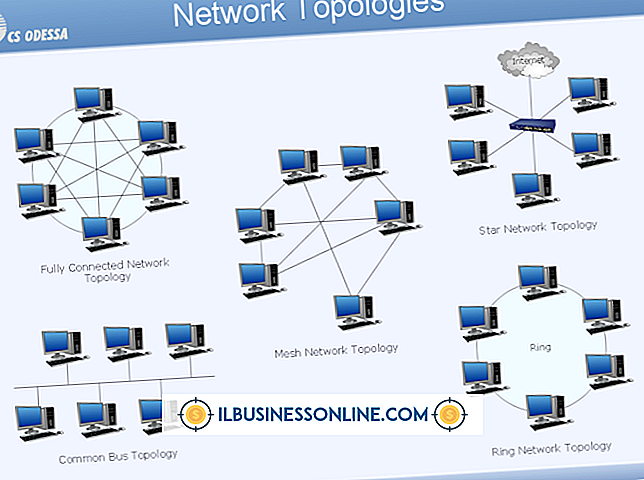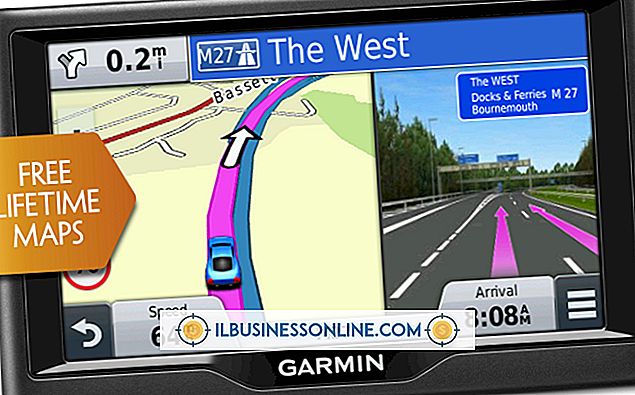Cara Menggunakan Catatan Cepat di Google Chrome

Anda mungkin mengatakan "Pindah, Notepad!" Setelah menambahkan ekstensi pencatat Catatan Cepat ke browser Google Chrome bisnis Anda. Ini tidak memiliki semua fitur Notepad, tetapi dapat membantu Anda membuat catatan cepat saat menjelajah Web. Anda akan menemukannya berguna untuk mencatat fakta, membuat daftar tugas dan melakukan brainstorming ide bisnis. Saat Anda mengunjungi halaman Web dan membuka Catatan Cepat, catatan yang Anda ambil tetap berada di halaman bahkan ketika Anda menutup browser Anda. Anda bahkan memiliki opsi untuk menyimpan catatan online di layanan manajemen catatan gratis.
Pasang Catatan Cepat
1.
Kunjungi halaman Catatan Cepat di toko Web Google Chrome (tautan di Sumber).
2.
Klik "Masuk ke Tambah" dan masuk ke Akun Google Anda jika Anda melihat tombol itu.
3.
Klik "Tambahkan ke Chrome" dan kemudian klik "Tambah."
Buat Catatan
1.
Arahkan ke halaman Web mana saja dan klik kanan halaman itu. Pilih "Catatan Baru" untuk melihat Catatan Catatan baru.
2.
Ketikkan teks Anda ke dalam catatan. Catatan cepat menyimpan apa yang Anda ketik dan menampilkan baris teks pertama dalam judul catatan di bagian atas catatan. Klik tombol "Tutup" di sudut kanan atas catatan untuk menutupnya.
3.
Klik kanan halaman itu lagi. Kali ini Anda akan melihat opsi "Tampilkan Catatan" alih-alih opsi "Catatan Baru". Anda melihat ini karena Anda sudah membuat catatan untuk halaman saat ini. Pilih "Tampilkan Catatan" untuk mengembalikan catatan.
Kelola Catatan
1.
Klik ikon "Segitiga" di bagian atas catatan. Versi yang lebih besar dari catatan terbuka di tab baru. Panel di sebelah catatan berisi judul semua catatan yang telah Anda buat. Saat Anda mengumpulkan lebih banyak catatan, Anda dapat melihat judulnya dari panel ini.
2.
Pindah ke ikon "Pengaturan" di bagian bawah panel. Klik ikon untuk melihat panel Pengaturan. Panel ini memungkinkan Anda untuk masuk ke akun Diigo.com Anda jika Anda punya. Diigo adalah layanan gratis yang memungkinkan Anda menyimpan catatan online. Anda dapat mengakses catatan Diigo dari browser Web apa pun.
3.
Masuk ke akun Diigo Anda jika Anda memilikinya dan lanjutkan ke langkah berikutnya. Jika tidak, klik "Akun Google" dan kemudian klik "Izinkan." Halaman pendaftaran Diigo muncul. Isi informasi yang diminta dan klik "Buat Akun dan Hubungkan dengan Google." Chrome membawa Anda kembali ke panel Pengaturan. Masukkan Nama Pengguna dan kata sandi yang Anda buat dan klik "Masuk" dua kali untuk masuk ke Diigo.
Simpan Catatan Untuk Diigo
1.
Arahkan ke halaman Web baru, klik kanan halaman dan pilih "Catatan Baru."
2.
Ketik beberapa kata di catatan baru dan klik ikon "Segitiga" catatan untuk memperluas catatan dan melihat panel yang berisi catatan yang ada.
3.
Pindah ke panel dan klik tombol "Simpan Online" yang muncul di bawah tombol "Pengaturan". Catatan Cepat menyimpan catatan ke Akun Diigo Anda.
Kiat
- Anda tidak perlu mendaftar Diigo untuk menggunakan Catatan Cepat. Ini adalah fitur opsional bagi mereka yang ingin membuat catatan mereka tersedia dari mana saja ada koneksi internet.
- Lihat catatan Diigo Anda dengan mengunjungi Diigo.com (lihat tautan di Sumber).